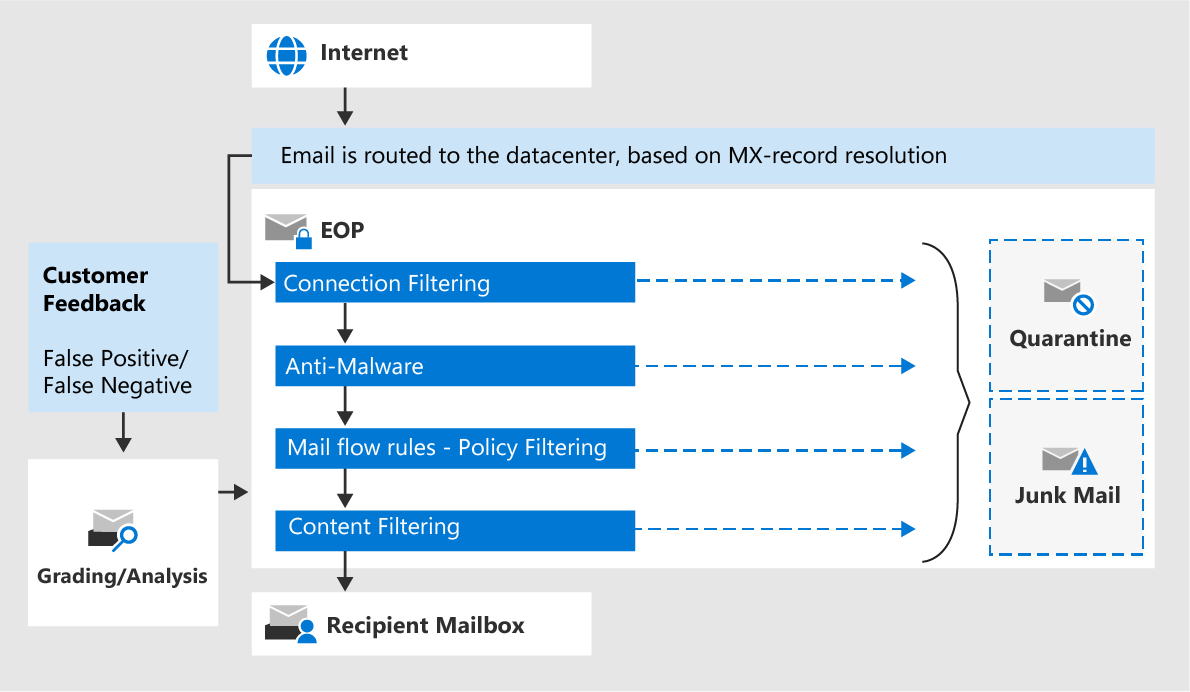Oversigt over Exchange Online Protection
Tip
Vidste du, at du kan prøve funktionerne i Microsoft Defender for Office 365 Plan 2 gratis? Brug den 90-dages Defender for Office 365 prøveversion på Microsoft Defender portalen med prøveversionshubben. Få mere at vide om, hvem der kan tilmelde dig og prøvevilkår i Prøv Microsoft Defender for Office 365.
Exchange Online Protection (EOP) er den skybaserede filtreringstjeneste, der beskytter din organisation mod spam, malware, phishing og andre mailtrusler. EOP er inkluderet i alle Microsoft 365-organisationer, der har Exchange Online postkasser.
Tip
EOP er også tilgængelig i sig selv for at beskytte postkasser i det lokale miljø og i hybridmiljøer for at beskytte Exchange-postkasser i det lokale miljø. Du kan få flere oplysninger under Separate Exchange Online Protection.
Du kan tilmelde dig en EOP-prøveversion og få prisoplysninger på Exchange Online Protection hjemmeside.
EOP-beskyttelse er som standard slået til takket være standardpolitikkerne for:
Disse standardpolitikker gælder som standard for alle modtagere og kan ikke slås fra, men de kan tilsidesættes af forudindstillede sikkerhedspolitikker eller brugerdefinerede politikker, som du opretter.
Du kan tilpasse sikkerhedsindstillingerne i standardpolitikkerne, oprette brugerdefinerede politikker eller endnu bedre, aktivere og føje alle modtagere til standard- og/eller strenge forudindstillede sikkerhedspolitikker. Du kan få komplette oplysninger under Konfigurer beskyttelsespolitikker.
I resten af denne artikel forklares det, hvordan EOP fungerer, og hvilke funktioner der er tilgængelige i EOP.
Sådan fungerer EOP
For at forstå, hvordan EOP fungerer, hjælper det at se, hvordan den behandler indgående mail:
Når en indgående meddelelse kommer ind i EOP, går den i første omgang gennem forbindelsesfiltrering, som kontrollerer afsenderens omdømme. De fleste spam er stoppet på dette tidspunkt og afvist af EOP. Du kan få flere oplysninger under Konfigurer forbindelsesfiltrering.
Derefter inspiceres meddelelsen for malware. Hvis der findes malware i meddelelsen eller en vedhæftet meddelelse, leveres meddelelsen til karantæne. Som standard er det kun administratorer, der kan få vist og interagere med meddelelser, der er sat i karantæne af malware. Men administratorer kan oprette og bruge karantænepolitikker til at angive, hvad brugerne har tilladelse til at gøre for at sætte meddelelser i karantæne. Du kan få mere at vide om beskyttelse mod malware under Beskyttelse mod skadelig software i EOP.
Meddelelsen fortsætter via politikfiltrering, hvor den evalueres i forhold til de regler for mailflows (også kaldet transportregler), du har oprettet. En regel kan f.eks. sende en meddelelse til en leder, når der modtages en meddelelse fra en bestemt afsender.
I organisationen i det lokale miljø med Exchange Enterprise CAL med tjenestelicenser sker der også Microsoft Purview Forebyggelse af datatab (DLP) kontroller i EOP på dette tidspunkt.
Meddelelsen går gennem indholdsfiltrering (anti-spam og anti-spoofing), hvor skadelige meddelelser identificeres som spam, spam med høj tillid, phishing, phishing med høj tillid eller masse (politikker for anti-spam) eller spoofing (spoof-indstillinger i anti-phishing-politikker). Du kan konfigurere den handling, der skal udføres på meddelelsen, på baggrund af filterafsigelsen (karantæne, flytning til mappen Uønsket mail osv.), og hvad brugerne kan gøre med de karantænerede meddelelser ved hjælp af karantænepolitikker. Du kan få flere oplysninger under Konfigurer politikker til bekæmpelse af spam og Konfigurer politikker til bekæmpelse af phishing i EOP.
En meddelelse, der overfører alle disse beskyttelseslag, leveres til modtagerne.
Du kan få flere oplysninger under Rækkefølgen og rækkefølgen af mailbeskyttelse.
EOP-datacentre
EOP kører på et verdensomspændende netværk af datacentre, der er designet til at give den bedste tilgængelighed. Hvis et datacenter f.eks. bliver utilgængeligt, dirigeres mails automatisk til et andet datacenter uden afbrydelser i tjenesten. Servere i hvert datacenter accepterer meddelelser på dine vegne, hvilket giver et lag af adskillelse mellem din organisation og internettet, hvilket reducerer belastningen på dine servere. Via dette netværk, der er meget tilgængeligt, kan Microsoft sikre, at mail når din organisation i tide.
EOP udfører belastningsjustering mellem datacentre, men kun inden for et område. Hvis du er klargjort i ét område, behandles alle dine meddelelser ved hjælp af maildistributionen for det pågældende område.
EOP-kommunikation
Følgende kommunikationskanaler er tilgængelige for problemer og nye funktioner i EOP:
- Hvis du påvirkes af en hændelse på tjenesteniveau, får du vist en kommunikationsbesked (typisk ledsaget af et klokkeikon) i Microsoft 365 Administration på https://admin.microsoft.com. Vi anbefaler, at du læser og reagerer på alle elementer efter behov.
- Microsoft 365 Message Center på https://admin.microsoft.com/Adminportal/Home?#/MessageCenter indeholder også oplysninger om nye og opdaterede funktioner. Du kan finde flere oplysninger under Registrer nye og ændrede funktioner i Microsoft 365 Meddelelsescenter.
- Microsoft 365-køreplanen er en god ressource til at finde oplysninger om kommende nye funktioner.
- Vi sender også blogartikler om nye funktioner på webstedet Microsoft 365 Blogs .
EOP-funktioner
Dette afsnit indeholder en overordnet oversigt over de vigtigste funktioner, der er tilgængelige i EOP.
Du kan få oplysninger om krav, vigtige grænser og tilgængelighed af funktioner på tværs af alle EOP-abonnementsplaner i beskrivelsen af Exchange Online Protection-tjenesten.
Noter:
- EOP bruger flere URL-blokeringslister, der hjælper med at registrere kendte skadelige links i meddelelser.
- EOP bruger en stor liste over domæner, der er kendt for at sende spam.
- EOP undersøger de aktive nyttedata i meddelelsens brødtekst og alle vedhæftede filer i meddelelser for malware.